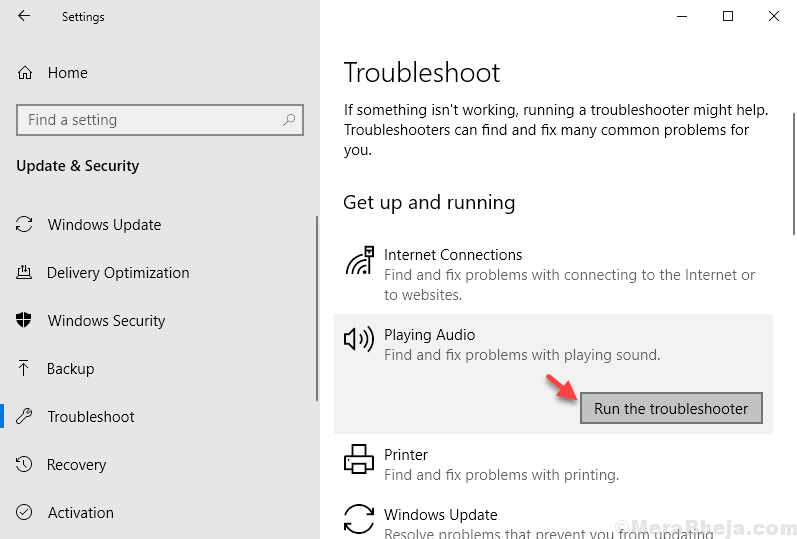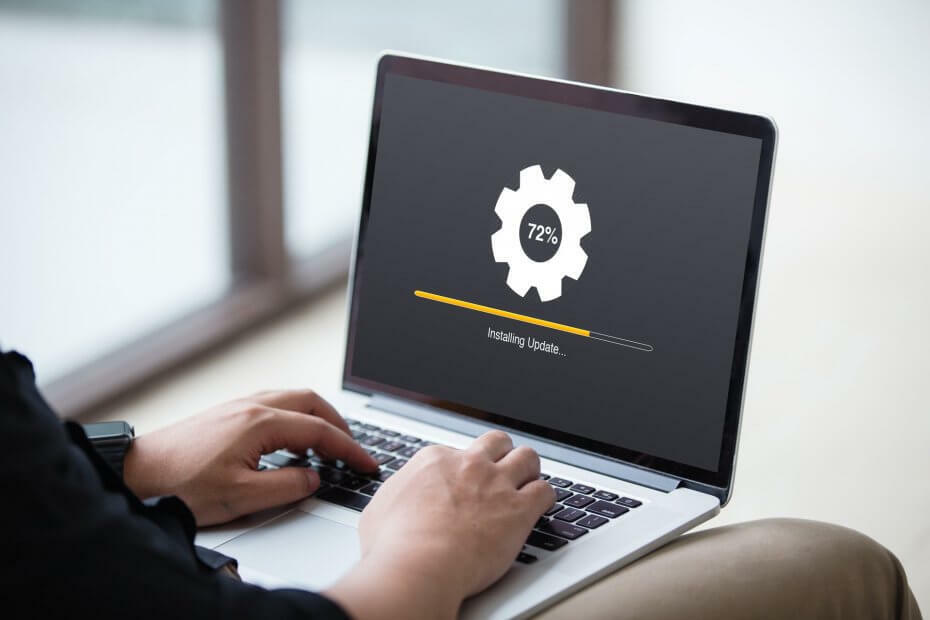
ეს პროგრამა თქვენს დრაივერებს განაგრძობს მუშაობას და ამით გიცავთ კომპიუტერის ჩვეულებრივი შეცდომებისგან და აპარატურის უკმარისობისგან. შეამოწმეთ თქვენი ყველა მძღოლი ახლა 3 მარტივ ეტაპზე:
- ჩამოტვირთეთ DriverFix (დადასტურებული ჩამოტვირთვის ფაილი).
- დააჭირეთ დაიწყეთ სკანირება იპოვონ ყველა პრობლემატური მძღოლი.
- დააჭირეთ განაახლეთ დრაივერები ახალი ვერსიების მისაღებად და სისტემის გაუმართაობის თავიდან ასაცილებლად.
- DriverFix გადმოწერილია ავტორი 0 მკითხველი ამ თვეში.
Როგორც იცით, ვინდოუსი 10 არის უფასო განახლება Windows 7 და Windows 8, მაგრამ ზოგჯერ შეიძლება ცოტა რთული იყოს Windows 10-ის გააქტიურება, და შესაძლოა მიიღოთ Windows- ის თქვენი ასლის გააქტიურების მცდელობა ”თქვენი მოწყობილობა მალე იქნება ნამდვილი” 10. საბედნიეროდ, არსებობს რამდენიმე რამ, რასაც თქვენ აკეთებთ, ამ საკითხის მოსაგვარებლად.
მომხმარებლები აცხადებენ, რომ Windows 10-ის გააქტიურებისას ისინი იჭეტებიან და მათ უჩნდებათ შეტყობინება: ”თქვენი მოწყობილობა მალე ნამდვილი გახდება”. მომხმარებლების აზრით, ლოდინი არ შველის და შეტყობინება საათზე მეტხანს იდგება. რა შეგიძლიათ გააკეთოთ ამის გამოსასწორებლად?
თქვენს მოწყობილობაზე დავრჩებით, უმოკლეს დროში ნამდვილად გამოგიგზავნით შეტყობინებას? აი რა უნდა გააკეთო
Სარჩევი:
- შეასრულეთ slui 4 ბრძანება Command Prompt- იდან
- დაბრუნდით წინა ვერსიით და ხელახლა სცადეთ განახლება
- გადატვირთეთ Windows Explorer პროცესი
- გამოიყენეთ ციფრული ლიცენზია
- შეამოწმეთ თქვენი ინტერნეტ კავშირი
- შეამოწმეთ თქვენი ინტერნეტ კავშირი
- აღადგინეთ თქვენი ლიცენზიის სტატუსი
- აქტივაციის იძულება
შეასწორეთ - "თქვენი მოწყობილობა მალე იქნება ნამდვილი" შეცდომა Windows 10-ში
გამოსავალი 1 - გაუშვით ბრძანების სტრიქონიდან slui 4 ბრძანება
- გახსენით ბრძანებათა სტრიქონი, როგორც ადმინისტრატორი. ამ ტიპის ბრძანების სტრიქონის გასაკეთებლად საძიებო ზოლში და მარჯვენა ღილაკით დააჭირეთ ღილაკს Command Prompt შედეგების სიიდან და აირჩიეთ Run as administrator.
- როდესაც ბრძანებათა სტრიქონი დაიწყებს, აკრიფეთ შემდეგი და დააჭირეთ Enter- ს გასაშვებად:
- სლუი 4
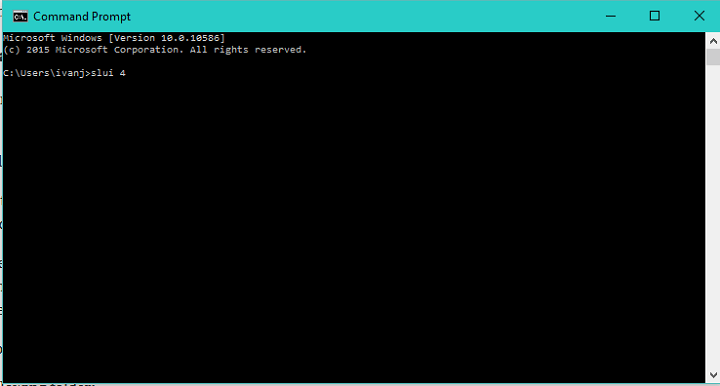
- სლუი 4
- შეეცადეთ გააქტიუროთ Windows 10. თუ ეს არ მუშაობს, გადადით შემდეგ გამოსავალზე.
გამოსავალი 2 - დაბრუნდით წინა ვერსიით და ხელახლა სცადეთ განახლება
ძველი ვერსიის დასაბრუნებლად უნდა გააკეთოთ შემდეგი:
- გახსენით პარამეტრები.
- გადადით განახლებებზე და უსაფრთხოებაზე და აირჩიეთ აღდგენა.
Windows- ის წინა ვერსიაზე დაბრუნების შემდეგ დარწმუნდით, რომ შეგიძლიათ ნახოთ ფარული ფაილები და საქაღალდეები. იმისათვის, რომ დარწმუნდეთ, რომ ფარული ფაილები და საქაღალდეები ჩანს, გააკეთეთ შემდეგი:
- ღია კონტროლის სარკმელიl> File Explorer პარამეტრები.
- აირჩიეთ View და დარწმუნდით, რომ მონიშნულია დამალული ფაილების ჩვენება.
- დააჭირეთ მიმართვას, რომ შეინახოთ ცვლილებები.
Windows 10-ის დაყენების მიზნით კვლავ გააკეთეთ შემდეგი:
- გადადით შემდეგ საქაღალდეში:
- $ windows. ~ WS> წყაროები> ფანჯარა
- მოძებნეთ დაყენება. დააწკაპუნეთ თითით და აირჩიეთ Run as Administrator.
Windows 10-ზე გადასვლამდე დარწმუნდით, რომ ყველა ანტივირუსული პროგრამა წაშლილი გაქვთ, რათა თავიდან აიცილოთ პოტენციური შეცდომები. გარდა ამისა, დარწმუნდით, რომ გამორთეთ Microsoft- ის ყველა სერვისი.
აი როგორ უნდა გააკეთოთ ეს:
- დააჭირეთ Windows Key + R და აკრიფეთ msconfig. გასაღებად დააჭირეთ ღილაკს OK.
- გადადით Startup and Services ჩანართებზე და დარწმუნდით, რომ შეამოწმეთ Microsoft- ის ყველა სერვისის დამალვა. კიდევ ერთხელ, მნიშვნელოვანია, რომ გადაამოწმოთ Microsoft- ის ყველა სერვისის დამალვა Startup- ში და Services ჩანართში, სანამ გადახვალთ ნაბიჯ 3-ზე.
- ახლა მონიშნეთ ყველა სერვისი და დააჭირეთ მიმართვას, რომ შეინახოთ ცვლილებები.
- გადატვირთეთ კომპიუტერი და ხელახლა შეეცადეთ გადახვიდეთ Windows 10-ზე.
გამოსავალი 3 - გადატვირთეთ Windows Explorer პროცესი
ზოგიერთმა ადამიანმა აღნიშნა, რომ Windows Explorer პროცესის გადატვირთვით შეიძლება მოგვარდეს აქტივაციის პრობლემები. ახლა ზუსტად ის გავაკეთებთ:
- მარჯვენა ღილაკით დააჭირეთ ღილაკს ამოცანათა ზოლი და აირჩიეთ Პროცესების ადმინისტრატორი.
- ნავიგაცია პროცესები ჩანართი იპოვნე Windows Explorer, დააჭირეთ მასზე და აირჩიეთ Რესტარტი.
- Დააკლიკეთ ფაილი და აირჩიე Ახალი დავალება.
- ტიპი explorer.exe და დააჭირეთ შედი ან დააჭირეთ ᲙᲐᲠᲒᲘ. თქვენი Windows UI კიდევ ერთხელ გამოჩნდება.
ახლა თქვენ უნდა აწარმოოთ ერთი ბრძანება Command Prompt– დან, რომ დასრულდეს პროცესი:
- გადადით ძებნაზე, აკრიფეთ cmd და გახსენით ბრძანების სტრიქონი როგორც ადმინისტრატორი.
- იმ ბრძანების სტრიქონი აკრიფეთ შემდეგი ბრძანება და დააჭირეთ Enter- ს. slmgr –არაღი
- გადატვირთეთ კომპიუტერი.
- Შენიშვნა: რამდენიმე მომხმარებელმა განაცხადა, რომ ისინი პრობლემის მოგვარებას გაშვებით ახდენენ slmgr / upk ბრძანება, ასე რომ თქვენ შეიძლება სცადოთ ამის ნაცვლად.
გამოსავალი 4 -გამოიყენეთ ციფრული ლიცენზია
თუ ვერ შეძლებთ Windows 10-ის გააქტიურებას სალიცენზიო გასაღების ხელით შეყვანით, სცადეთ ციფრული ლიცენზიით, რომელიც ასოცირდება თქვენს Microsoft ანგარიშთან:
- გადასვლა პარამეტრები აპლიკაცია.
- ღია განახლება და უსაფრთხოება > აქტივაცია.
- ქვეშ დაამატეთ Microsoft ანგარიში, დააჭირეთ დაამატეთ ანგარიში.
- შეიყვანეთ თქვენი ელ.ფოსტა და პაროლი და შედით სისტემაში.
- ახლა თქვენი Windows 10 ასლი უნდა იყოს გააქტიურებული.
გამოსავალი 6 - შეამოწმეთ ინტერნეტთან კავშირი
რა თქმა უნდა, თავისთავად ცხადია, რომ თქვენ ვერ შეძლებთ თქვენი სისტემის გააქტიურებას, თუ ინტერნეტში სწორად არ ხართ დაკავშირებული. იმ შემთხვევაში თუ შეამჩნევთ კავშირის პრობლემას, გადაამოწმეთ ეს არტიკლი შემდგომი ჩასატარებლად.
გამოსავალი 7 - აღადგინეთ თქვენი ლიცენზიის სტატუსი
შემდეგი, რასაც შევეცდებით, არის ლიცენზიის სტატუსის გადაყენება. აი როგორ უნდა გააკეთოთ ეს:
- გადადით ძებნაში, აკრიფეთ ბრძანების სტრიქონი და გახსენით ბრძანების სტრიქონი, როგორც ადმინისტრატორი.
- შეიყვანეთ შემდეგი ბრძანება და დააჭირეთ ღილაკს შედი გასაშვებად: slmgr.vbs - მკლავი
გამოსავალი 8 - აიძულოთ გააქტიურება
დაბოლოს, თუ ვერცერთმა წინა გადაწყვეტილებამ ვერ მოახერხა გააქტიურების პრობლემების გადაჭრა, ჩვენ აქტივაციის იძულება მოგვიწევს. აი როგორ უნდა გააკეთოთ ეს:
- გადადით ძებნაზე, აკრიფეთ cmd და გახსენით ბრძანების სტრიქონი როგორც ადმინისტრატორი.
- ბრძანების სტრიქონში ჩაწერეთ შემდეგი ბრძანება და დააჭირეთ Enter- ს.
- SLMGR.VBS – REARM
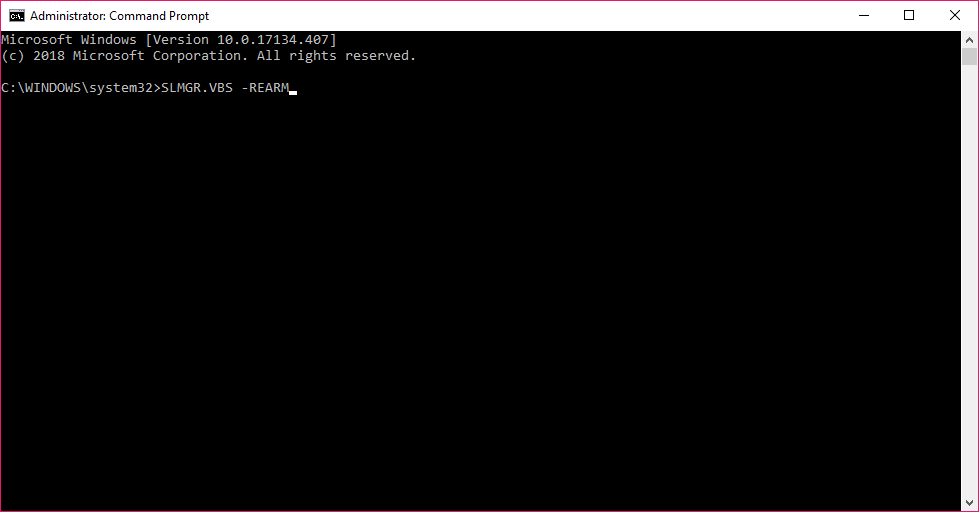
- SLMGR.VBS – REARM
- ახლა, გადატვირთეთ კომპიუტერი, ჩადეთ თქვენი აქტივაციის გასაღები (პარამეტრები> განახლება და უსაფრთხოება> აქტივაცია) და ისევ გახსენით ბრძანების სტრიპტიზი (ადმინისტრატორი).
- ბრძანების სტრიქონში ჩაწერეთ შემდეგი ბრძანება და დააჭირეთ Enter- ს.
- SLMGR.VBS –ATO
- ხელახლა გადატვირთეთ კომპიუტერი. ამით უნდა მოგვარდეს თქვენი საკითხი.
ამასთან, თუ ვერ შეძლებთ თქვენი ლიცენზიის გასაღების ჩასმას სტანდარტული გზით, შეგიძლიათ გამოიყენოთ ბრძანების სტრიქონი, რომ პროცესი კიდევ უფრო აიძულოთ:
- გახსენით ბრძანების სტრიპტიზი (ადმინისტრატორი).
- ბრძანების სტრიქონში შეიყვანეთ შემდეგი ბრძანება და დააჭირეთ ღილაკს Enter: SLMGR.VBS -IPK XXXX-XXXX-XXXX-XXXX (იმის მაგივრად XXXX-XXXX-XXXX-XXXX ჩადეთ თქვენი ლიცენზიის გასაღები)
- გადატვირთეთ კომპიუტერი და შეამოწმეთ, გადაჭრა თუ არა პროცედურამ თქვენი პრობლემები.
დაახლოებით ამის შესახებ, ვიმედოვნებთ, რომ ეს სტატია დაგეხმარებათ შეცდომის შეტყობინებაში "თქვენი მოწყობილობა მალე იქნება ნამდვილი". თუ თქვენ გაქვთ რაიმე კომენტარი ან კითხვა, უბრალოდ გაეცანით ქვემოთ მოცემულ კომენტარს.
დაკავშირებული ისტორიები, რომელთა შემოწმება გჭირდებათ:
- 4 სწრაფი გამოსავალი Windows 10-ის აქტივაციის შეცდომის გამოსასწორებლად 0xc004f014
- როგორ გამოვასწოროთ შეცდომა 0xc004f074 Windows 10, 8-ში
- დაფიქსირება: 0x803f7001 შეცდომა Windows 10-ში
- ფიქსაცია: Windows 10 არ გააქტიურდება ინსტალაციის შემდეგ
- დაფიქსირება: Windows 10 აქტივაციის შეცდომა 0xc004f050